Laptop-Tastatur geht nicht – So einfach gefixt!
Die Laptop-Tastatur funktioniert nicht? Oder die Tastatur auf Ihrem Laptop reagiert nicht mehr richtig? In diesem Artikel zeigen wir Ihnen die möglichen Ursachen des Problems an, um die Tastatur auf Laptop normal zu reparieren.
Was tun, wenn Laptop-Tastatur nicht gut funktionieren kann
Wenn Ihre Laptop-Tastatur nicht richtig geht, können Sie diesen folgenden Ursachen überprüfen:
1.Ihre Laptop-Tastatur wird möglich gesperrt
Während Sie einen Artikel oder Beitrag auf dem PC eingeben, wird Ihre Tastatur auf dem PC plötzlich nicht mehr reagieren?
In diesem Fall sollen Sie checken, ob Sie falsch die Laptop-Tastatur gesperrt haben. Jetzt sollen Sie zuerst die „Fn-Taste“ finden. Danach drücken Sie bitte die Fn-Taste + F1-F12 Taste.
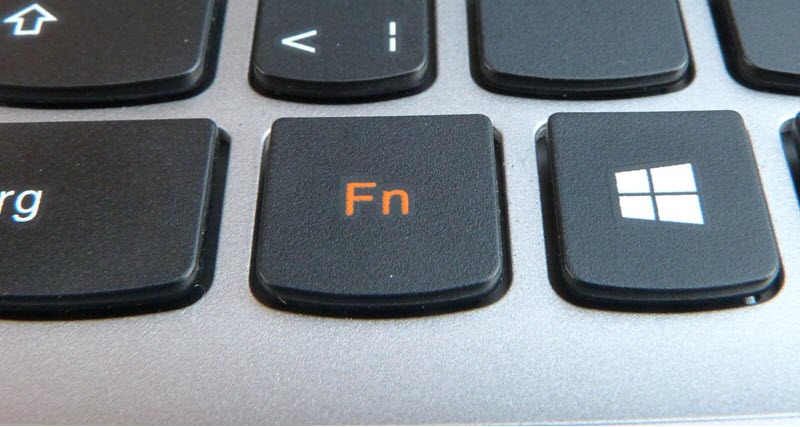
Nachdem Sie alle Kombinationen der Tasten gedrückt haben, kann Ihre Laptop-Tastatur normalerweise richtig funktionieren.
Wenn die Tastatur noch nicht funktionieren kann, checken Sie bitte die nächsten Methoden, um Ihre Laptop-Tastatur zu fixen.
2.Laptop-Tastatur wird vom System deaktiviert
Die erste Methode kann nicht das Problem beheben? Dann ist es möglich, dass Ihr System Ihre Tastatur deaktiviert hat. Daher sollen Sie jetzt in dem Geräte-Manager Ihre Laptop-Tastatur erneut aktivieren.
Schritt 1: Rechtklicken Sie auf das Windows-Symbol auf dem Desktop. Danach klicken Sie bitte auf die Option „Geräte-Manager“.
Schritt 2: In dem Geräte-Manager finden Sie den Bereich „Tastaturen“. Dann wählen Sie bitte Ihre Laptop-Tastatur an. Öffnen Sie zunächst das Rechtsklickmenü für die Laptop-Tastatur und dann klicken Sie auf „Treibersoftware aktualisieren“.
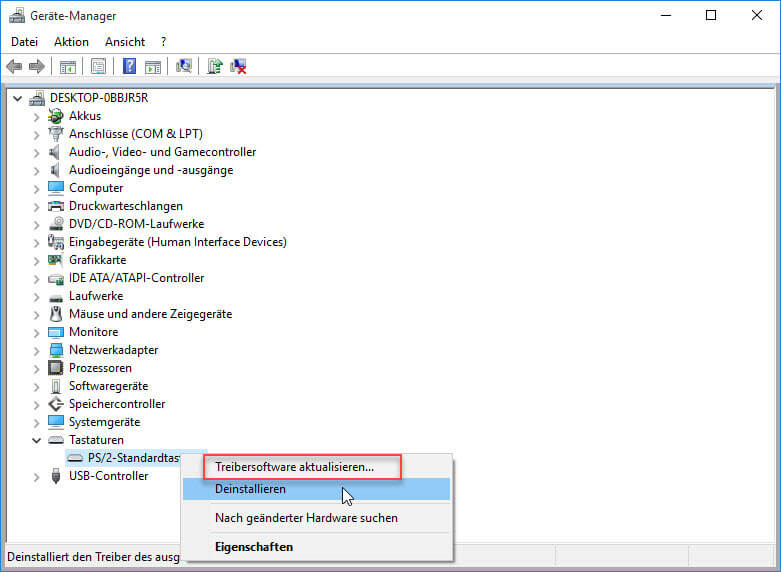
Schritt 3: Warten Sie bitte noch einen Moment, bis die Aktualisierung des Treibers abgeschlossen wird. Nur soll die Laptop-Tastatur jetzt in Ordnung sein.
3.Die Tastatur verbindet nicht richtig mit dem Laptop (Optional)
Wenn Sie eine USB-Tastatur verwenden und dann die nicht mehr funktionieren kann, wird die Verbindung zwischen Tastatur und PC fehlgeschlagen.
Lösung 1: Sie sollen jetzt die USB-Tastatur in einem anderen Anschluss stecken. Dann checken Sie, ob Ihre Tastatur richtig reagiert.
Lösung 2: Wenn der Lösung 1 nicht Ihr Problem beheben kann, starten Sie nur Ihr PC direkt erneut. Das Neustarten wird dann einige leichte Bugs fixen. Vielleicht kann Ihre Tastatur wieder normal funktionieren.
Lösung 3: Hier ist die letzte Lösung für diese Situation. Jetzt steckt Ihre USB-Tastatur in einem anderen PC. Wenn es richtig funktioniert, hat Ihre Tastatur kein Problem. Wenn nicht, sollen Sie jetzt Ihre Tastatur reparieren.
Notiz: Für die Reparatur der Tastatur sollen Sie mit dem Hersteller sich kontaktieren. Wir schlagen Ihnen nicht vor, dass Sie selber die Tastatur entnehmen und fixen.
4.Hardwarefehler führet zu dem Problem der Laptop-Tastatur
Wenn die vorherigen Methoden auch nicht Ihr Problem beheben können, werden die Probleme bei dem System oder der Hardware liegen.
Für die Hardware-Probleme auf Laptop-Tastatur sollen Sie nur mit dem Hersteller sich kontaktieren.
Wenn es um den Systemfehler handelt, sollen Sie danach Ihr System zurücksetzen, um den Systemfehler zu beheben.
Hinweis: Bevor Sie Ihr Windows-PC zurücksetzen möchten, sollen Sie ein Backup der Windows-Dateien erstellen, weil die Zurücksetzung alle vorhandenen Dateien auf Ihrem PC löschen wird.
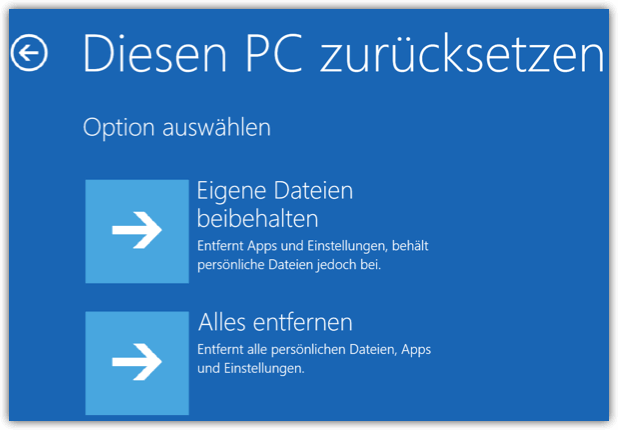
Fazit
Wir haben hier angezeigt, was tun, wenn Laptop-Tastatur nicht funktionieren kann. Haben Sie noch anderen Fragen über das Problem? Nur schreiben Sie an dem Kommentar!
Vorherige
WLAN unsichtbar machen – So geht´sNächste
Windows: Media Player kann einige Dateien nicht brennen






























